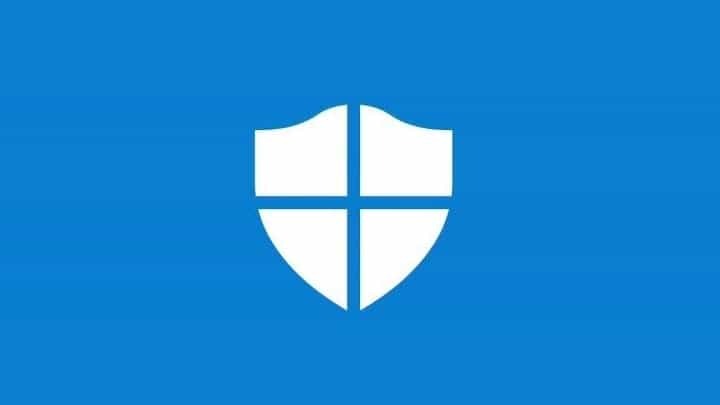
Tämä ohjelmisto korjaa yleiset tietokonevirheet, suojaa sinua tiedostohäviöltä, haittaohjelmilta, laitteistovikoilta ja optimoi tietokoneesi maksimaalisen suorituskyvyn saavuttamiseksi. Korjaa PC-ongelmat ja poista virukset nyt kolmessa helpossa vaiheessa:
- Lataa Restoro PC: n korjaustyökalu joka tulee patentoidun tekniikan mukana (patentti saatavilla tässä).
- Klikkaus Aloita skannaus löytää Windows-ongelmat, jotka saattavat aiheuttaa tietokoneongelmia.
- Klikkaus Korjaa kaikki korjata tietokoneen turvallisuuteen ja suorituskykyyn vaikuttavat ongelmat
- Restoro on ladannut 0 lukijoita tässä kuussa.
Windows 10 on altis paljon virheille. Yksi tällainen virhe on 0x8007042c virhe. Tarkemmin sanottuna 0x8007042c on Windowsin palomuurivirheen koodi. Palomuuri on tietokoneen verkkoturvajärjestelmä, joka toimii muodostamalla este turvallisen sisäisen verkon ja epäluotettavan ulkopuolisen verkon välille (yleensä Internetissä). Virhesanoma 0x8007042c osoittaa, että Windows ei voi enää käynnistä palomuuri.
Ainoa tapa havaita tämä ongelma on yrittää käynnistää Windowsin palomuuri. Jos se antaa virheilmoituksen 0x8007042c, se tarkoittaa, että tietokoneesi ei ole enää suojattu epäluotettavilta verkoilta.
Voit ratkaista tämän ongelman kokeilemalla yhtä (tai useampaa) seuraavista ratkaisuista, kunnes löydät sinulle sopivan ratkaisun.
Kuinka korjata virhe 0x8007042c
Vaihe 1: Yritä kytkeä Windowsin palomuuri päälle manuaalisesti
Ensimmäinen asia, jonka sinun pitäisi tehdä, on yrittää ja käynnistä Windowsin palomuuri manuaalisesti ja varmista, että se käynnistyy automaattisesti tulevaisuudessa. Voit tehdä tämän seuraavasti:
- paina alkaa ja näppäile hakukenttään "Palvelut“,
- Kerran Palvelut tulee näkyviin, napsauta sitä hiiren kakkospainikkeella ja valitse Suorita järjestelmänvalvojana,
- Sinua voidaan pyytää vahvistamaan päätöksesi; tee se,
- Kun Palvelut ikkuna avautuu, selaa alaspäin ja etsi Windowsin palomuuri; Avaa se kaksoisnapsauttamalla sitä,
- Jos Palvelun tila lukee “Pysäytetty", Klikkaa alkaa,
- Aseta Käynnistystyyppi että Automaattinen, avattavasta valikosta,

- Osuma Käytä, ja sitten OK.
- Takaisin Palvelut ikkunassa, selaa ylöspäin löytääksesi Perussuodatinmoottori; Avaa se kaksoisnapsauttamalla sitä,
- Jos Palvelun tila lukee “Pysäytetty", Klikkaa alkaa,
- Osuma Käytä, ja sitten OK.
- Varmistaaksesi, että tämä on ratkaissut ongelmasi, käynnistä Windows uudelleen ja tarkista, onko Windowsin palomuuri käytössä.
Jos 0x8007042c-virhe ei poistu, siirry seuraavaan vaiheeseen.
Vaihe 2: Skannaa ja poista haittaohjelma tietokoneeltasi
Suorita järjestelmän skannaus mahdollisten virheiden löytämiseksi

Lataa Restoro
PC-korjaustyökalu

Klikkaus Aloita skannaus löytää Windows-ongelmia.

Klikkaus Korjaa kaikki korjata patentoidun tekniikan ongelmat.
Suorita PC Scan with Restoro Repair Tool -työkalu löytääksesi virheitä, jotka aiheuttavat tietoturvaongelmia ja hidastuksia. Kun tarkistus on valmis, korjausprosessi korvaa vahingoittuneet tiedostot uusilla Windows-tiedostoilla ja -komponenteilla.
Seuraava looginen askel tässä olisi tarkistaa tietokoneesi haittaohjelmien varalta. Voit tehdä tämän Microsoft Safety -sovelluksella Skanneri. Noudata vain näitä ohjeita:
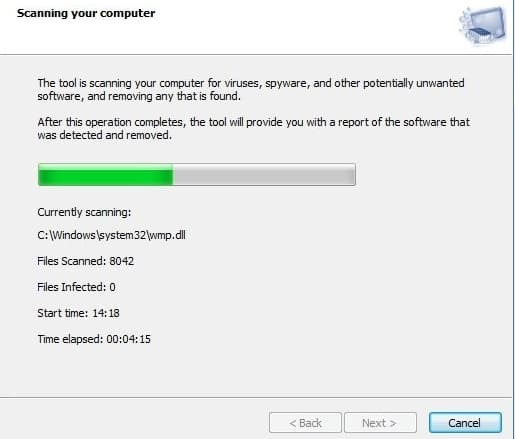
- Lataa Microsoft Safety Scanner viralliselta Microsoftin verkkosivusto,
- Mene vain tähän linkkiin ja napsauta Lataa nyt: https://www.microsoft.com/security/scanner/en-us/default.aspx,
- Tallenna pyydettäessä tiedosto työpöydälle; Avaa asennustiedosto ja asenna Windows Safety Scanner noudattamalla näytön ohjeita,
- Kun asennus on valmis, avaa Windowsin turvakanneri (se voidaan listata nimellä msert),
- Sinua pyydetään hyväksymään tietyt ehdot lisenssisopimus; tee se ja paina sitten Seuraava kaksi kertaa,
- Valitse Nopea skannaus, sitten osui Seuraava,
- Microsoftin turvallisuusskanneri skannaa nyt tietokoneesi viivästyneiden haittaohjelmien varalta.
- Kun prosessi on valmis, sulje ikkuna,
- paina alkaa -näppäintä ja kirjoita hakukenttään "Windows Palomuuri“; Klikkaa Windowsin palomuuri avata se,
- Valitse vasemmalla olevasta navigointipaneelista Kytke Windowsin palomuuri päälle tai pois päältä,
- Valitse Käynnistä Windowsin palomuuri jokaisesta käytettävissä olevasta verkkoasemasta,
- Klikkaus OK prosessin loppuun saattamiseksi.
Jos 0x8007042c-virhe ei poistu, siirry seuraavaan vaiheeseen.
Vaihe 3: Aloita yhdistävät palvelut
Jos molemmat vaiheet 1 ja 2 eivät ratkaisseet ongelmaa, voit yrittää pysäyttää ja käynnistää nämä palvelut uudelleen erätiedoston avulla. Ei ole niin monimutkainen kuin miltä se kuulostaa. Noudata yksinkertaisesti näitä vaiheita:
- paina alkaa ja näppäile hakukenttään "Muistio“; Avata Muistio,
- Kerran Muistio on auki valitse seuraava teksti, napsauta sitä hiiren kakkospainikkeella ja valitse Kopio:sc config MpsSvc start = auto
sc konfigurointiavain Käynnistä = auto
sc-konfiguraatio BFE start = auto
sc config FwcAgent start = auto
nettopysäytys MpsSvc
nettokäynnistys MpsSvc
verkon pysäytys KeyIso
nettokäynnistys KeyIso
nettokäynnistys Wlansvc
nettokäynnistys dot3svc
nettokäynnistys EapHostnet
verkkopysäytys BFE
nettokäynnistys BFE
nettokäynnistys PolicyAgent
nettokäynnistys MpsSvc
nettokäynnistys IKEEXT
nettokäynnistys DcaSvcnet
nettopysäytys FwcAgent
nettokäynnistys FwcAgent - Napsauta hiiren kakkospainikkeella Muistio-ikkunaa ja valitse Liitä kopioida koodi ylhäältä Muistioon,
- Valitse Tiedosto ja Tallenna nimellä; aseta kohde työpöydällesi,
- Nimeä tiedosto nimelläRepair.bat ”ja Tallenna tyypinä ruudun valinta Kaikki tiedostot (*.*),
- Sulje Muistio,
- Etsi työpöydältä Repair.bat juuri tallentamasi tiedosto; Napsauta sitä hiiren kakkospainikkeella ja valitse Suorita järjestelmänvalvojana,
- Sinua voidaan pyytää vahvistamaan päätöksesi; tee se,
- Korjauksen pitäisi nyt alkaa.
- Kun prosessi on valmis, yritä aloittaa Windowsin palomuuri uudelleen,
- Jos Windowsin palomuuri käynnistyy onnistuneesti, poista Repair.bat tiedosto.
Jos mikään näistä vaiheista ei auttanut ratkaisemaan virhettä, ota yhteyttä Microsoftin tukikeskus lisäapua.
Aiheeseen liittyvät tarinat, jotka sinun on tarkistettava:
- 15 parasta palomuurilaitetta suojaamaan kotiverkkoasi
- Microsoft nimeää palomuurin uudelleen Windows 10 Fall Creators -päivityksessä
- Palomuuriporttien avaaminen Windows 10: ssä
 Onko sinulla vielä ongelmia?Korjaa ne tällä työkalulla:
Onko sinulla vielä ongelmia?Korjaa ne tällä työkalulla:
- Lataa tämä tietokoneen korjaustyökalu arvioitu erinomaiseksi TrustPilot.comissa (lataus alkaa tältä sivulta).
- Klikkaus Aloita skannaus löytää Windows-ongelmat, jotka saattavat aiheuttaa tietokoneongelmia.
- Klikkaus Korjaa kaikki korjata patentoidun tekniikan ongelmat (Yksinomainen alennus lukijamme).
Restoro on ladannut 0 lukijoita tässä kuussa.

![Kuinka voin korjata Whatsapp-version on vanhentunut PC-virhe [FIXED]](/f/7f65133e6eb72a98bbbe79bbf5a33d87.jpg?width=300&height=460)
